パソコンを触っている時間が長い方にとって、スマートフォンの電話やSMSなど各種機能や通知を全てパソコン側で管理・操作したいニーズがあるでしょう。
そこで本記事では、パソコンからあらゆるデバイスに届く通知を管理できる無料アプリ「Pushbullet」を紹介します。
「スマートフォンのあらゆる通知をパソコン側で把握したい!」という要望をお持ちの方にオススメですよ。
Pushbulletの特徴
「Pushbullet」を使うことで、PC側のブラウザ上で、スマートフォンに届いた通知一覧を確認できます。
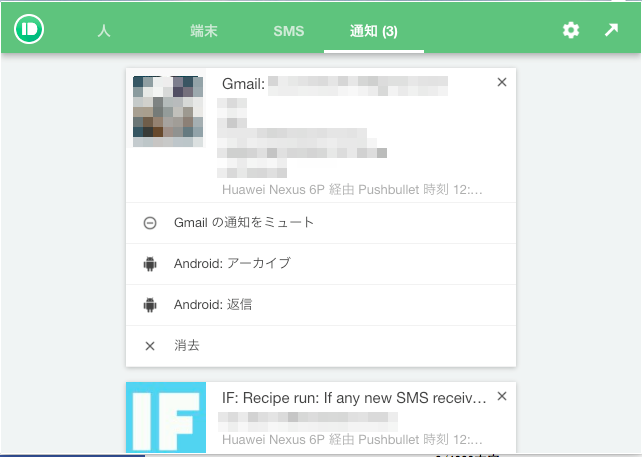
さらに、通知を確認するだけでなく、チェックした通知をPC側で消去すると、スマホ側でも通知が消えるため、通知の確認状況をPCとスマホで同期させることも可能です。
その他、通知をPC側に表示するアプリを限定するなど、細かい調整も可能です。
また、スマートフォンはiOSとAndroid対応、PCのブラウザもChrome・Firefox・Safari・Opera・Windows対応であるため、スマートフォンとPCがどのような組み合わせでもOK。

スマートフォンの通知をPCで管理したいなら、大変オススメできるアプリとなっています。
下記よりさっそく「Pushbullet」の使い方を說明します。
Pushbulletの使い方
手順①:アプリをインストールする
まず、パソコンから通知管理したいスマートフォン側に「Pushbullet」をインストールします。
インストールできたら、初期設定を済まします。
まず「Pushbullet」で使用するアカウントを登録します。
Googleアカウントかfacebookアカウントか、好きな方を選択すればOK。

続いて、各種通知へのアクセス許可を設定。
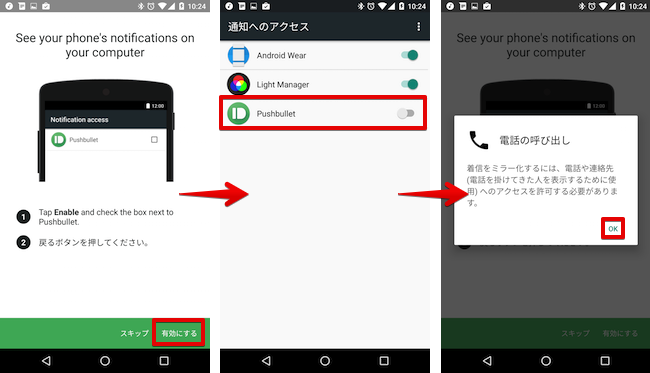
最後に「もう少しで完了です!」と表示されれば、スマートフォン側での準備は以上となります。
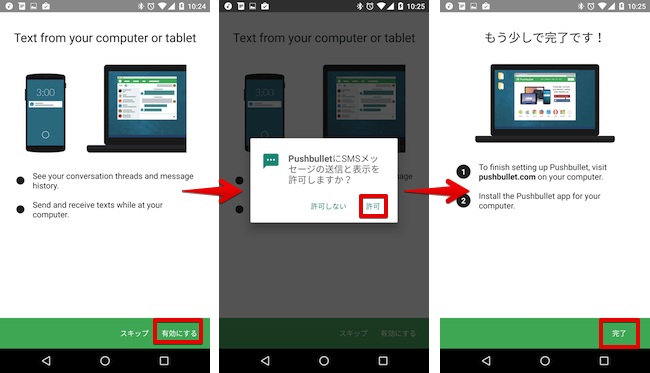
手順②:PC側で「Pushbullet」の初期設定を行う
さて、次にスマートフォンの通知を確認したいパソコン側で「Pushbullet」を初期設定します。
まず「Pushbullet」の公式サイトへアクセス。
スマートフォンでログインしているアカウント(Google or facebook)でSign in(=ログイン)します。
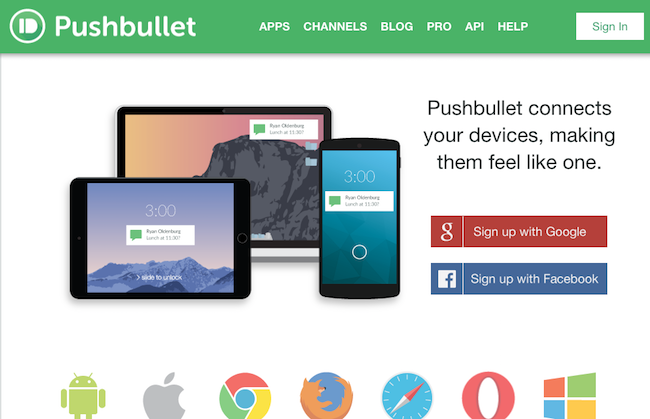
パソコン側で「Pushbullet」管理画面へアクセスできたら、左メニュー「Setup」の「Progress」に従い、初期設定をこなしていきます。
手順①までの時点で「Set up your phone」は完了しているので、「Set up your computer」を選択。
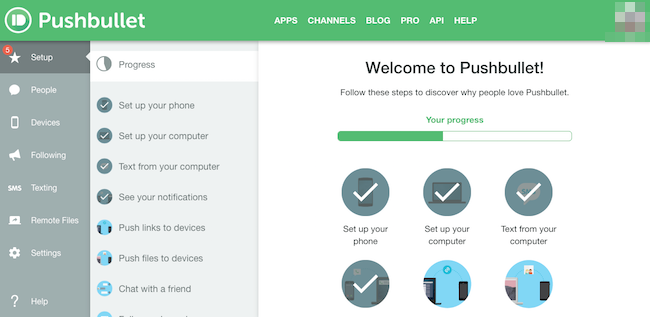
使用しているブラウザソフトを一覧より選び、専用の拡張ソフトをインストールします。
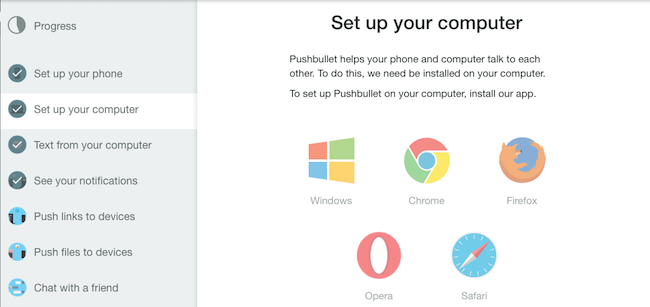
手順③:通知設定を調整する
以上でスマートフォン側、パソコン側での初期準備は完了。後は、通知設定を多少調整するだけです。
まず、スマートフォン側で再び「Pushbullet」を起動し、左上アイコンよりメニューを表示。
「通知ミラーリング」をタップすると、パソコン側で表示する通知に関する設定を調整できます。
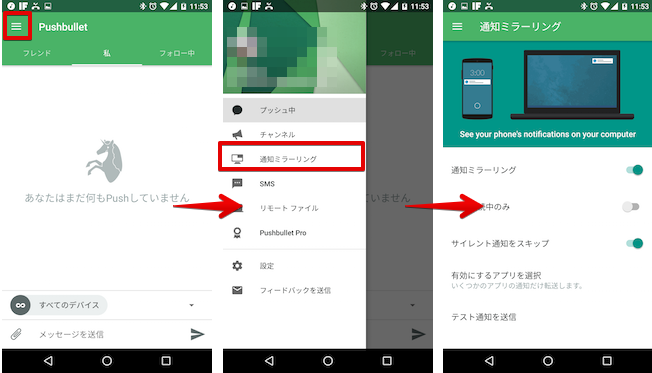
基本的にデフォルトのままで良いですが、パソコン側へは表示させたくない通知があれば、「有効にするアプリを選択」より個別に選べばOKです。
以上で完了。
例えばボクの場合、MacでChromeブラウザを使っていますが、スマートフォンへ通知が届くと、拡張機能一覧に表示される「Pushbullet」のアイコンに通知の数が出るようになり、
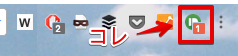
アイコンをクリックすると「通知」より内容の確認ができます。
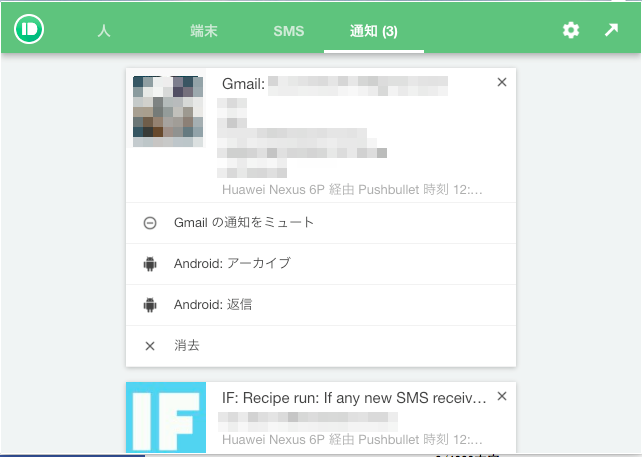
補足:
PCより遠隔でAndroidのSMSに特化して管理したい場合
本記事では、「マルチデバイスでパソコンより遠隔でスマートフォンの通知を管理」をテーマに「Pushbullet」アプリを紹介しましたが、もし遠隔でスマートフォンのSMSを管理したいというニーズであれば別の選択肢もあります。
例えば、iPhoneとMacがあれば標準アプリ「iMessage」を使うことで、スマートフォンとパソコンでSMSを同期できますし、Androidもサードパーティ製アプリ「Join by joaoapps」を用意することで、AndroidのSMSをパソコンから遠隔で送信 / 受信できるようになります。
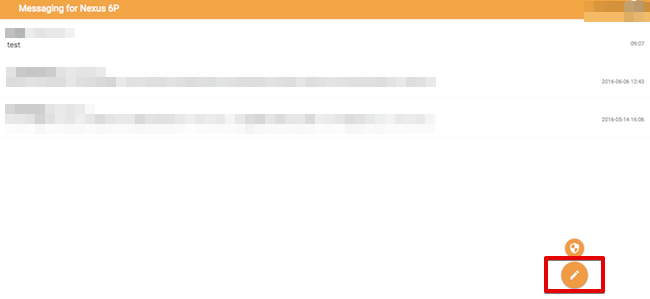
PCからAndroidへ届いたSMSを確認できるほか、送信もできる。
詳細は関連記事【Join by joaoapps – AndroidのSMSをPCで管理! パソコンから遠隔で送信/受信できるアプリ】で解説しています。

そのほか通知の見逃しを防止する豆知識
今回取り上げた以外にも、Androidでは通知の見逃しを防止する様々なアプリ等があります。
例えば「Mutifier」というアプリを使えば、通知が連続で来たら自動的にミュートすることができます。
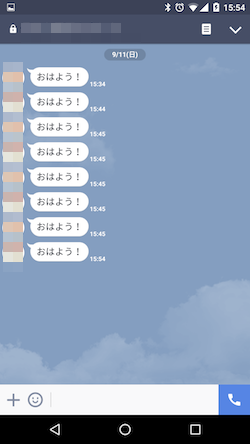
例えばLINEで連続で届く通知をオフにできる。

また「Notification Hub」というアプリを使えば、届いた通知をまとめて表示できるため、大量の通知が来ても強制的にキレイに整頓できて便利です。
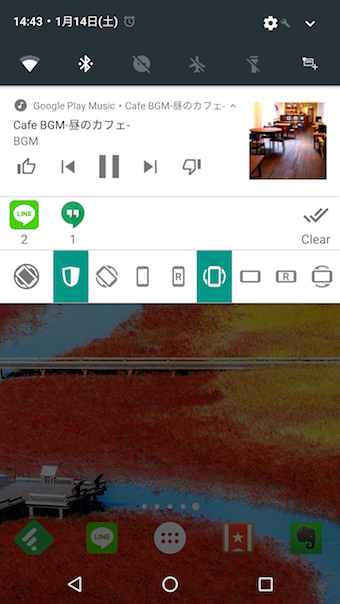
LINEとハングアウトの通知がアイコンでまとまって表示される例。

このようなAndroidで通知の見逃しを防止する豆知識は、関連記事【Androidで通知の見逃しを防止する豆知識まとめ! 賢く設定をして重要な連絡を確認しよう】で解説しています。

〆:通知は「Pushbullet」で一元管理できる
以上、Pushbullet – スマートフォンの通知をPC上で確認/管理できる無料アプリ [iPhone/Android] の説明でした。
スマートフォン / パソコンともにマルチデバイス対応しているため、どの組み合わせでも利用できます。
通知管理をもっとラクにしたい!という方は、ぜひお試しあれ。
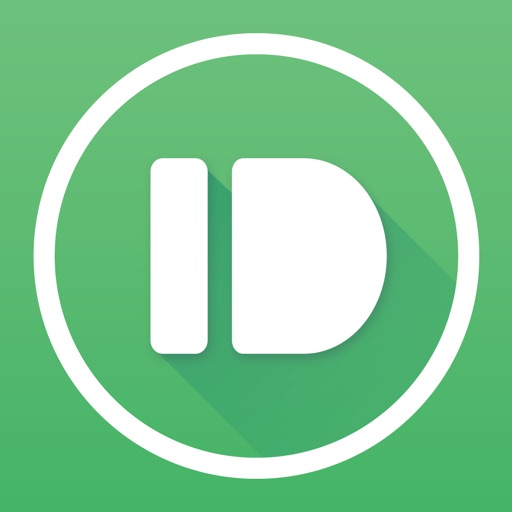


コメント
pushbulletをインストールしたのですが通知設定のボタンが見当たりません。現在サポートされていないのでしょうか?